PowerShell là công cụ dòng lệnh mạnh mẽ cho phép quản lý và tự động hóa hệ thống trên Windows, Linux và macOS. Việc cập nhật lên phiên bản mới nhất giúp bạn có được các tính năng mới nhất, bản vá bảo mật và cải tiến hiệu năng.
Trong bài viết này, chúng ta sẽ hướng dẫn cách cập nhật PowerShell lên phiên bản mới nhất.
1. Kiểm Tra Phiên Bản PowerShell Hiện Tại
Trước khi cập nhật, hãy kiểm tra xem bạn đang sử dụng phiên bản nào bằng cách mở Windows PowerShell hoặc PowerShell và nhập lệnh sau:
$PSVersionTable.PSVersion
Kết quả sẽ hiển thị như sau:
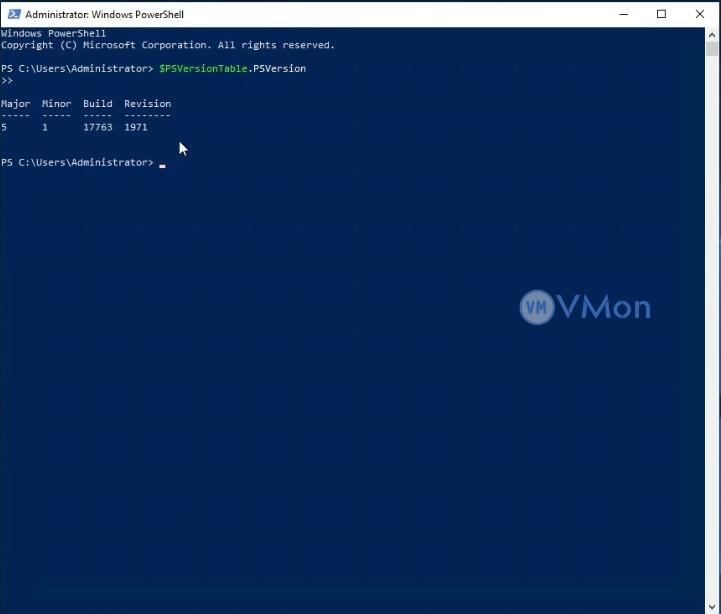
Major Minor Build Revision
—– —– —– ——–
5 1 17763 1971
Dòng này cho thấy bạn đang sử dụng PowerShell 7.5.0. Nếu phiên bản không phải mới nhất, hãy tiến hành cập nhật.
2. Cách Cập Nhật PowerShell
2.1. Tải Bản Cài Đặt Mới Nhất
- Truy cập trang Microsoft chính thức để tải phiên bản mới nhất của PowerShell:
👉 PowerShell Releases trên Microsoft - Chọn phiên bản mới nhất (ví dụ: PowerShell 7.4.6) và tải xuống tệp cài đặt phù hợp với hệ điều hành:
- Windows x64: PowerShell-7.4.6-win-x64.msi
- Windows x86: PowerShell-7.4.6-win-x86.msi
2.2. Cài Đặt PowerShell
- Chạy file MSI vừa tải về và làm theo hướng dẫn cài đặt:
- Chọn Next qua các bước.
- Chọn đường dẫn cài đặt (mặc định là C:\Program Files\PowerShell\7).
- Chọn Add to PATH để có thể gọi PowerShell từ mọi nơi.
- Chọn Enable PowerShell Remoting nếu bạn cần truy cập từ xa.
- Hoàn tất cài đặt và nhấn Finish.
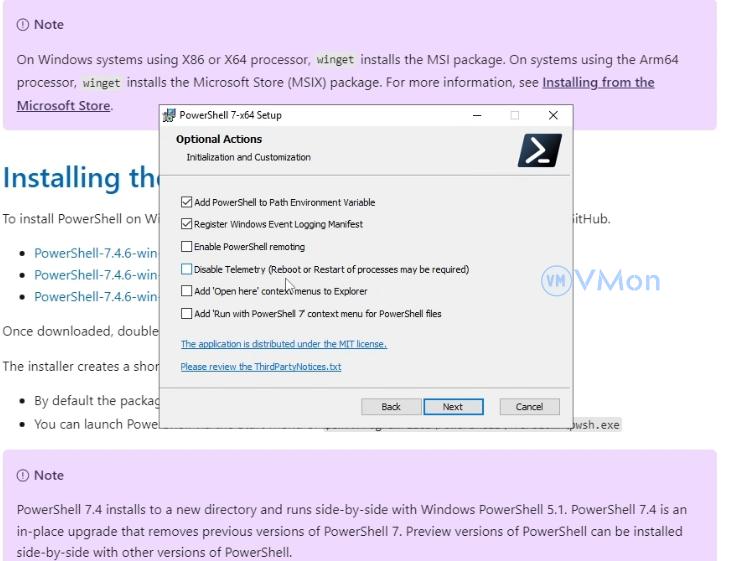
2.3. Kiểm Tra Lại Phiên Bản
Sau khi cài đặt xong, mở PowerShell và kiểm tra lại phiên bản:
$PSVersionTable.PSVersion
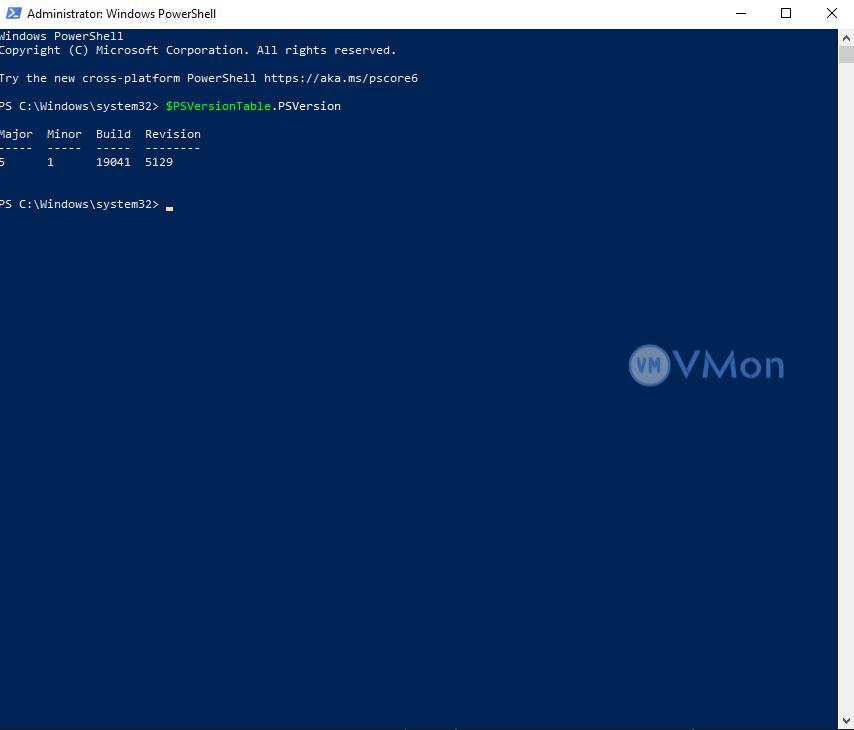
Kết quả sẽ hiển thị phiên bản mới nhất bạn vừa cài đặt.





